Πώς να αφαιρέσετε τον Κάδο Ανακύκλωσης από μια επιφάνεια εργασίας των Windows
Τι να ξέρετε
- Στα Windows 11/10: Ρυθμίσεις (WIN+i) > Εξατομίκευση > Θέματα > Ρυθμίσεις εικονιδίων επιφάνειας εργασίας.
- Στα Windows 8/7/Vista: κάντε δεξί κλικ στην επιφάνεια εργασίας > Καθιστώ προσωπικόν > Αλλαγή εικονιδίων επιφάνειας εργασίας.
- Καταργήστε την επιλογή Κάδος ανακύκλωσης και πατήστε Εντάξει για να το κρύψετε από την επιφάνεια εργασίας.
Αυτό το άρθρο εξηγεί πώς να αποκρύψετε τον Κάδο Ανακύκλωσης από την επιφάνεια εργασίας των Windows. Δείχνει επίσης πώς να το ανοίξετε εάν χρειάζεται, παρόλο που είναι κρυφό, καθώς και πώς να το ρυθμίσετε ώστε τα αρχεία να αφαιρούνται αμέσως όταν τα διαγράφετε (δηλαδή, παραλείπουν εντελώς τον Κάδο Ανακύκλωσης).
Πώς να αφαιρέσετε τον Κάδο Ανακύκλωσης από μια επιφάνεια εργασίας των Windows
Αυτές οι οδηγίες λειτουργούν στα Windows 11, Windows 10, Windows 8, Windows 7 και Windows Vista. Οι οδηγίες των Windows XP βρίσκονται πιο κάτω στη σελίδα.
-
Κάντε δεξί κλικ στην επιφάνεια εργασίας και επιλέξτε Καθιστώ προσωπικόν.
Στα Windows 11 και Windows 10, ανοίξτε τις Ρυθμίσεις (WIN+i) και μετά Εξατομίκευση > Θέματα.
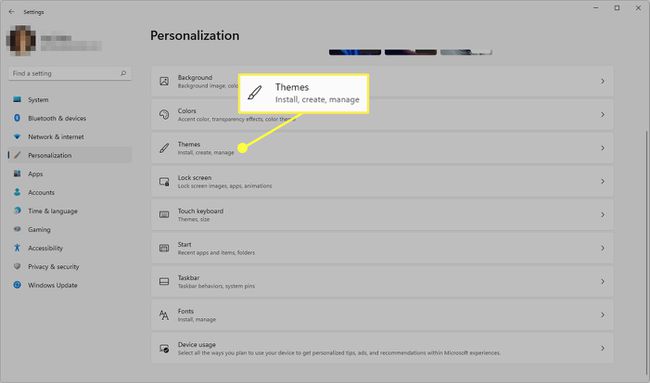
-
Στα Windows 11 & 10, επιλέξτε Ρυθμίσεις εικονιδίων επιφάνειας εργασίας από το Σχετικές ρυθμίσεις περιοχή.
Στα Windows 8, 7 & Vista, επιλέξτε Αλλαγή εικονιδίων επιφάνειας εργασίας.
-
Καταργήστε την επιλογή του πλαισίου δίπλα Κάδος ανακύκλωσηςκαι μετά επιλέξτε Εντάξει να σώσω.
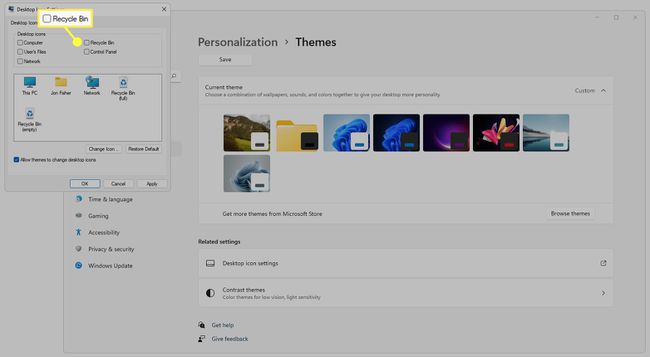
Ένας άλλος τρόπος για να αφαιρέσετε τον Κάδο Ανακύκλωσης είναι να κρύψτε όλα τα εικονίδια της επιφάνειας εργασίας σας. Ακολουθώντας αυτά τα βήματα θα εξαφανιστεί ο Κάδος Ανακύκλωσης, καθώς και κάθε άλλο αρχείο, φάκελο ή εικονίδιο που έχετε στην επιφάνεια εργασίας σας.
Οδηγίες Windows XP
Τα Windows XP είναι παρόμοια κατά κάποιο τρόπο με τις νεότερες εκδόσεις των Windows, αλλά λείπει η επιλογή απόκρυψης του Κάδου Ανακύκλωσης. Για αυτό, θα μπούμε αντ' αυτού στο Μητρώο των Windows να κάνω μια μικρή αλλαγή.
Χρησιμοποιήστε αυτό το χρόνο για να δημιουργήστε αντίγραφο ασφαλείας του μητρώου. Εάν πραγματοποιηθούν ακούσιες αλλαγές ενώ βρίσκεστε εκεί, θα σας επιτρέψει ένα αντίγραφο ασφαλείας επαναφέρετε το μητρώο όπως ήταν πριν την επεξεργασία.
Ανοίξτε τον Επεξεργαστή Μητρώου. Η πιο γρήγορη μέθοδος είναι να πάτε σε Αρχή > Τρέξιμο > regedit > Εντάξει.
-
Χρησιμοποιήστε τους φακέλους στα αριστερά για να πλοηγηθείτε σε αυτήν τη διαδρομή:
HKEY_LOCAL_MACHINE\SOFTWARE\Microsoft\Windows\CurrentVersion\Explorer\Desktop\NameSpace -
Επιλέξτε αυτό κλειδί οπότε επισημαίνεται:
{645FF040-5081-101B-9F08-00AA002F954E} -
Παω σε Επεξεργασία > Διαγράφω.

Επιλέγω Ναί στο πλαίσιο επιβεβαίωσης σχετικά με τη διαγραφή του κλειδιού.
Η αλλαγή θα πρέπει να τεθεί σε ισχύ αμέσως. απλά ανανεώστε την επιφάνεια εργασίας (κάντε δεξί κλικ > Φρεσκάρω) για να το δείτε να εξαφανίζεται. Αν δεν το κάνει, επανεκκινήστε τον υπολογιστή σας.
Για να επαναφέρετε τον Κάδο Ανακύκλωσης στην επιφάνεια εργασίας στα Windows XP, είτε επαναφέρετε το αντίγραφο ασφαλείας του μητρώου (κάντε το μόνο εάν το θέλετε πίσω αμέσως μετά την απόκρυψή του) είτε επαναλάβετε τα παραπάνω βήματα, αλλά αυτή τη φορά δημιουργήστε ένα νέο κλειδί μητρώου στο NameSpace πληκτρολογήστε και ονομάστε το με την ίδια συμβολοσειρά που διαγράψατε στο Βήμα 3.
Μπορείτε ακόμα να ανοίξετε τον Κάδο Ανακύκλωσης αν δεν τον βλέπετε
Παρά το γεγονός ότι ο Κάδος Ανακύκλωσης δεν εμφανίζεται πλέον στην επιφάνεια εργασίας, στην πραγματικότητα δεν έχει φύγει. Αυτό συμβαίνει επειδή δεν υπάρχει επιλογή στα Windows για πλήρη διαγραφή του.
Αυτό σημαίνει ότι μπορείτε ακόμα να το ανοίξετε για να δείτε τα διαγραμμένα αρχεία και επαναφέρετε τα διαγραμμένα αρχεία από τον Κάδο Ανακύκλωσης. Επίσης, δεν επηρεάζει την ικανότητά σας να ανάκτηση αρχείων που έχουν ήδη αδειάσει από τον Κάδο Ανακύκλωσης.
Για πρόσβαση στον κρυφό Κάδο Ανακύκλωσης, απλώς αναζητήστε τον από τη γραμμή εργασιών ή αλλάξτε τη θέση της Εξερεύνησης αρχείων σε Κάδος ανακύκλωσης.

Εάν προτιμάτε τη γραμμή εντολών, μπορείτε να την εισαγάγετε στο παράθυρο διαλόγου Εκτέλεση για να ανοίξετε αμέσως τον Κάδο Ανακύκλωσης:
κέλυφος: RecycleBinFolderΠώς να παραλείψετε τον κάδο ανακύκλωσης για να διαγράψετε αρχεία αμέσως
Η απόκρυψη του Κάδου Ανακύκλωσης καθιστά λίγο πιο δύσκολο το άδειασμα, αλλά είναι μια εργασία που θα πρέπει να κάνετε εάν εξαντλείται ο χώρος στο δίσκο.
Εάν δεν έχετε σχέδια να ανοίξετε ποτέ τον Κάδο Ανακύκλωσης στο μέλλον ή θέλετε να διατηρήσετε τα διαγραμμένα αρχεία σας λίγο πιο απόρρητο, μπορείτε να επεξεργαστείτε τις ρυθμίσεις του κάδου έτσι ώστε τα στοιχεία που τοποθετείτε στον Κάδο Ανακύκλωσης να διαγράφονται αμέσως. Για να είμαστε απολύτως σαφείς: Ο Κάδος Ανακύκλωσης θα αδειάζει κάθε φορά που προσπαθείτε να μετακινήσετε ένα αντικείμενο εκεί.
Δείτε τι πρέπει να κάνετε:
-
Κάντε δεξί κλικ στο εικονίδιο του Κάδου Ανακύκλωσης και επιλέξτε Ιδιότητες από το μενού.
Εάν έχετε ήδη κρύψει το εικονίδιο, ακολουθήστε τα παραπάνω βήματα που εξηγούν πώς να αποκτήσετε πρόσβαση σε αυτό και, στη συνέχεια, κάντε δεξί κλικ στην κενή περιοχή στο παράθυρο του Κάδου Ανακύκλωσης και έπειτα επιλέγω Ιδιότητες.
Εάν βλέπετε πολλές τοποθεσίες στη λίστα, επιλέξτε τη θέση του Κάδου Ανακύκλωσης που θέλετε να επεξεργαστείτε.
-
Επιλέγω Μην μετακινείτε αρχεία στον Κάδο Ανακύκλωσης. Αφαιρέστε τα αρχεία αμέσως όταν διαγραφούν.
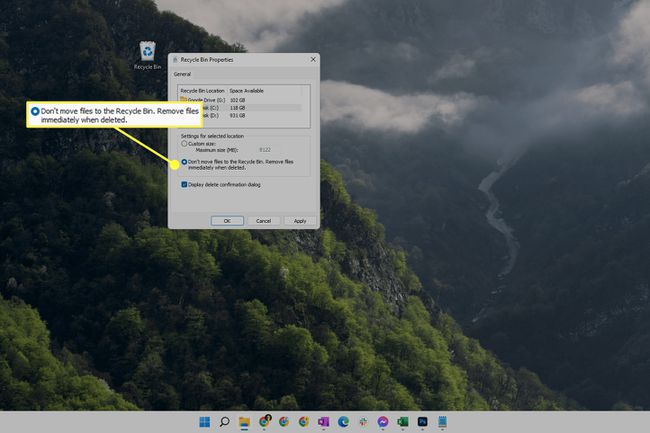
Το όνομα των Windows XP για αυτήν την επιλογή είναι λίγο διαφορετικό: Μην μετακινείτε αρχεία στον Κάδο Ανακύκλωσης. Αφαιρέστε τα αρχεία αμέσως όταν διαγραφούν.
Επιλέγω Εντάξει να σώσω.
FAQ
-
Πώς μπορώ να προσθέσω τον Κάδο Ανακύκλωσης στην επιφάνεια εργασίας των Windows;
Μπορείτε να προσθέσετε τον Κάδο Ανακύκλωσης πίσω στην επιφάνεια εργασίας των Windows ακολουθώντας τα ίδια βήματα όπως παραπάνω (για κάθε έκδοση των Windows). Εκτός από το να καταργήσετε την επιλογή του πλαισίου δίπλα στον Κάδο Ανακύκλωσης, επιλέξτε το για να το ενεργοποιήσετε.
-
Πώς μπορώ να καρφιτσώσω τον Κάδο Ανακύκλωσης στη γραμμή εργασιών μου στα Windows 10;
Βεβαιωθείτε ότι η γραμμή εργασιών είναι ξεκλειδωμένη και, στη συνέχεια, κάντε δεξί κλικ στο Γραμμή εργασιών και επιλέξτε Γραμμές εργαλείων > Νέα γραμμή εργαλείων. Όταν σας ζητηθεί να επιλέξετε έναν φάκελο, πληκτρολογήστε "%appdata%\Microsoft\Internet Explorer\Quick Launch" και κάντε κλικ Επιλέξτε φάκελο. Απόκρυψη κειμένου και τίτλων, ορίστε τα εικονίδια σε Μεγάλο, στη συνέχεια κάντε κλικ και σύρετε ο Κάδος ανακύκλωσης απευθείας στο Γραμμή εργασιών.
-
Πώς μπορώ να αλλάξω το μέγεθος του Κάδου Ανακύκλωσης;
Στα Windows 10 και 11, επιλέξτε το Εργαλεία κάδου ανακύκλωσης καρτέλα στην επάνω γραμμή του Κάδου Ανακύκλωσης. Στη συνέχεια επιλέξτε Ιδιότητες κάδου ανακύκλωσης και επιλέξτε πόσο χώρο θέλετε να διαθέσετε για κάθε σκληρό δίσκο στον υπολογιστή σας.
